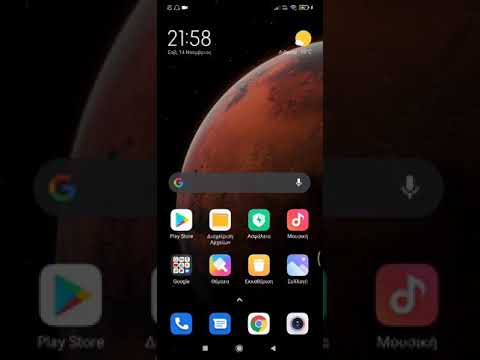Μπορείτε να επιταχύνετε σημαντικά το πρόγραμμα περιήγησής σας ενημερώνοντας και καθαρίζοντας τακτικά τα δεδομένα που συλλέγονται. Με λίγα μόνο κλικ, μπορείτε να επιταχύνετε την εμπειρία περιήγησής σας σε Chrome, Safari, Edge, Firefox και Internet Explorer. Μπορείτε ακόμη να βελτιώσετε την ταχύτητα περιήγησής σας περιορίζοντας τον αριθμό των καρτελών και των παραθύρων που έχετε ανοίξει!
Βήματα
Μέθοδος 1 από 8: Chrome σε επιτραπέζιο υπολογιστή

Βήμα 1. Ανοίξτε το Google Chrome για να ελέγξετε για ενημερώσεις
Η ενημέρωση του προγράμματος περιήγησης ιστού μπορεί να οδηγήσει σε βελτιωμένη ταχύτητα, ασφάλεια, συμβατότητα με τη νέα τεχνολογία και γενική ευκολία χρήσης. Εάν υπάρχει διαθέσιμη νέα έκδοση, το πρόγραμμα περιήγησης θα ενημερωθεί αυτόματα όταν κλείσετε το Chrome. Εάν έχετε την τάση να αφήνετε το πρόγραμμα περιήγησής σας ανοιχτό, θα πρέπει να ελέγξετε μη αυτόματα για ενημερώσεις.

Βήμα 2. Ελέγξτε μη αυτόματα για ενημερώσεις στο μενού του Chrome
- Χρήστες των Windows, κάντε κλικ στο κουμπί μενού Chrome (τρεις κάθετες γραμμές). Βρίσκεται στα δεξιά της γραμμής αναζήτησης. Επιλέξτε "Σχετικά με το Google Chrome" από το αναπτυσσόμενο μενού. Θα ανοίξει μια νέα ιστοσελίδα και το Google Chrome θα ελέγξει αυτόματα για ενημερώσεις.
- Χρήστες Mac, επιλέξτε "Chrome" από την επάνω γραμμή μενού. Κάντε κλικ στην επιλογή "Σχετικά με το Google Chrome". Θα ανοίξει μια νέα ιστοσελίδα και το Google Chrome θα ελέγξει αυτόματα για ενημερώσεις.
- Το κουμπί μενού του Chrome αλλάζει χρώμα όταν είναι διαθέσιμη μια νέα ενημέρωση. Το πράσινο δείχνει ότι μια ενημέρωση ήταν διαθέσιμη εδώ και δύο ημέρες. Κίτρινο σημαίνει ότι μια ενημέρωση ήταν διαθέσιμη για τέσσερις ημέρες. Το κόκκινο σημαίνει ότι μια ενημέρωση είναι διαθέσιμη για επτά ημέρες.

Βήμα 3. Κάντε κλικ στην επιλογή Επανεκκίνηση για να ολοκληρώσετε την ενημέρωση
Πρέπει να κλείσετε το Chrome για να ολοκληρώσετε τη διαδικασία.

Βήμα 4. Εκκινήστε το Google Chrome για να διαγράψετε την προσωρινή μνήμη, το ιστορικό ή τα cookie σας
Κάθε φορά που επισκέπτεστε μια ιστοσελίδα, το πρόγραμμα περιήγησής σας αποθηκεύει δεδομένα. Η εκκαθάριση αυτών των δεδομένων σε τακτική βάση μπορεί να βελτιώσει την ταχύτητα του προγράμματος περιήγησής σας.
- Cache: Όταν επισκέπτεστε μια σελίδα, η προσωρινή μνήμη αποθηκεύει το περιεχόμενο και τις εικόνες τοπικά. Την επόμενη φορά που θα επισκεφθείτε τη σελίδα, η προσωρινή μνήμη μπορεί να καλέσει γρήγορα και να φορτώσει το περιεχόμενο. Ωστόσο, καθώς η προσωρινή μνήμη σας γεμίζει, χρειάζεται περισσότερος χρόνος για να βρείτε το περιεχόμενο και τις εικόνες που σχετίζονται με μια συγκεκριμένη σελίδα.
- Ιστορικό: Τα προγράμματα περιήγησης διατηρούν αρχείο κάθε ιστότοπου που επισκέπτεστε. Αυτή η δυνατότητα σάς επιτρέπει να χρησιμοποιείτε το κουμπί πίσω και εμπρός. Η εκκαθάριση του ιστορικού αναζήτησης διαγράφει αυτήν την εγγραφή.
- Cookies: Τα cookies είναι αρχεία που αποθηκεύουν πληροφορίες για εσάς, τον χρήστη. Αυτές οι πληροφορίες μπορεί να περιλαμβάνουν ονόματα χρηστών, κωδικούς πρόσβασης, το περιεχόμενο του καλαθιού αγορών σας, τα στοιχεία του λογαριασμού σας και καταχωρήσεις αυτόματης συμπλήρωσης. Η διαγραφή των cookie θα καταργήσει όλα αυτά τα αποθηκευμένα δεδομένα.

Βήμα 5. Πατήστε Ctrl+ ⇧ Μετατόπιση+ Διαγράφω ή Εντολή+ ⇧ Μετατόπιση+ Διαγράφω.
Αυτό θα ξεκινήσει ένα παράθυρο διαλόγου.

Βήμα 6. Επιλέξτε τον τύπο δεδομένων που θέλετε να διαγράψετε
Επιλέξτε το πλαίσιο δίπλα σε μία ή περισσότερες από τις ακόλουθες επιλογές:
- "Ιστορικό περιήγησης"
- "Cookies και άλλα δεδομένα ιστότοπου και προσθηκών"
- "Αποθηκευμένες εικόνες και αρχεία".

Βήμα 7. Κάντε κλικ στην επιλογή Εκκαθάριση δεδομένων περιήγησης
Μέθοδος 2 από 8: Chrome σε κινητά

Βήμα 1. Ενημερώστε το Google Chrome για την Apple
Εκκινήστε το App Store. Κάντε κλικ στην επιλογή "Ενημερώσεις" (βρίσκεται στην κάτω δεξιά γωνία). Κάντε κύλιση στη λίστα και αναζητήστε μια ενημέρωση του Google Chrome. Πατήστε "Ενημέρωση".

Βήμα 2. Ενημερώστε το Google Chrome για Android
Εκκινήστε το Google Play Store. Κάντε κλικ στο κουμπί μενού (τρεις κουκκίδες σε κάθετη σειρά)-βρείτε αυτό το κουμπί στην επάνω δεξιά γωνία της οθόνης. Επιλέξτε "Οι εφαρμογές μου" από το αναπτυσσόμενο μενού. Κάντε κύλιση στη λίστα και αναζητήστε μια ενημέρωση του Google Chrome. Πατήστε "Ενημέρωση".

Βήμα 3. Εκκινήστε το Google Chrome για να διαγράψετε την προσωρινή μνήμη, το ιστορικό ή τα cookie σας
Κάθε φορά που επισκέπτεστε μια ιστοσελίδα, το πρόγραμμα περιήγησής σας αποθηκεύει δεδομένα. Η εκκαθάριση αυτών των δεδομένων σε τακτική βάση μπορεί να βελτιώσει την ταχύτητα του προγράμματος περιήγησής σας.
- Cache: Όταν επισκέπτεστε μια σελίδα, η προσωρινή μνήμη αποθηκεύει το περιεχόμενο και τις εικόνες τοπικά. Την επόμενη φορά που θα επισκεφθείτε τη σελίδα, η προσωρινή μνήμη μπορεί να καλέσει γρήγορα και να φορτώσει το περιεχόμενο. Ωστόσο, καθώς η προσωρινή μνήμη σας γεμίζει, χρειάζεται περισσότερος χρόνος για να βρείτε το περιεχόμενο και τις εικόνες που σχετίζονται με μια συγκεκριμένη σελίδα.
- Ιστορικό: Τα προγράμματα περιήγησης διατηρούν αρχείο κάθε ιστότοπου που επισκέπτεστε. Αυτή η δυνατότητα σάς επιτρέπει να χρησιμοποιείτε το κουμπί πίσω και εμπρός. Η εκκαθάριση του ιστορικού αναζήτησης διαγράφει αυτήν την εγγραφή.
- Cookies: Τα cookie είναι αρχεία που αποθηκεύουν πληροφορίες για εσάς, τον χρήστη. Αυτές οι πληροφορίες μπορεί να περιλαμβάνουν ονόματα χρηστών, κωδικούς πρόσβασης, το περιεχόμενο του καλαθιού αγορών σας, τα στοιχεία του λογαριασμού σας και καταχωρήσεις αυτόματης συμπλήρωσης. Η διαγραφή των cookie θα καταργήσει όλα αυτά τα αποθηκευμένα δεδομένα.

Βήμα 4. Κάντε κλικ στο κουμπί μενού
Αυτό το κουμπί-τρεις κουκκίδες σε κάθετη σειρά-βρίσκεται στην επάνω δεξιά γωνία της οθόνης.

Βήμα 5. Επιλέξτε "Ρυθμίσεις"

Βήμα 6. Κάντε κλικ στην επιλογή "Απόρρητο" (Apple) ή "(Προηγμένο) Απόρρητο" (Android)

Βήμα 7. Επιλέξτε "Εκκαθάριση ιστορικού περιήγησης"
Αυτό το βήμα ισχύει μόνο για χρήστες Android.

Βήμα 8. Πατήστε "Εκκαθάριση δεδομένων από το" και, στη συνέχεια, επιλέξτε μια χρονική περίοδο
Αυτό το βήμα ισχύει μόνο για χρήστες Android.

Βήμα 9. Επιλέξτε τον τύπο δεδομένων που θέλετε να διαγράψετε

Βήμα 10. Πατήστε Εκκαθάριση δεδομένων περιήγησης (Apple) ή Διαγραφή δεδομένων (Android).
Μέθοδος 3 από 8: Safari στην επιφάνεια εργασίας

Βήμα 1. Εκκινήστε το App Store

Βήμα 2. Πατήστε το εικονίδιο "Ενημερώσεις" στο επάνω μέρος του παραθύρου
Αυτό το εικονίδιο (βέλος προς τα κάτω μέσα σε έναν κύκλο) βρίσκεται δεξιά από το εικονίδιο "Αγοράστηκε" και αριστερά από τη γραμμή αναζήτησης.

Βήμα 3. Εγκαταστήστε την πιο πρόσφατη ενημέρωση του OS X
Οι ενημερώσεις του Safari περιλαμβάνονται στις ενημερώσεις OS X της Apple. Για να ενημερώσετε το Safari, πρέπει να εγκαταστήσετε το νεότερο OS X. Η ενημέρωση του Safari μπορεί να οδηγήσει σε βελτιωμένη ταχύτητα, ασφάλεια, συμβατότητα με τη νέα τεχνολογία και γενική ευκολία χρήσης.

Βήμα 4. Εκκινήστε το Safari για να διαγράψετε την προσωρινή μνήμη, το ιστορικό ή τα cookie σας
Κάθε φορά που επισκέπτεστε μια ιστοσελίδα, το πρόγραμμα περιήγησής σας αποθηκεύει δεδομένα. Η εκκαθάριση αυτών των δεδομένων σε τακτική βάση μπορεί να βελτιώσει την ταχύτητα του προγράμματος περιήγησής σας.
- Cache: Όταν επισκέπτεστε μια σελίδα, η προσωρινή μνήμη αποθηκεύει το περιεχόμενο και τις εικόνες τοπικά. Την επόμενη φορά που θα επισκεφθείτε τη σελίδα, η προσωρινή μνήμη μπορεί να καλέσει γρήγορα και να φορτώσει το περιεχόμενο. Ωστόσο, καθώς η προσωρινή μνήμη σας γεμίζει, χρειάζεται περισσότερος χρόνος για να βρείτε το περιεχόμενο και τις εικόνες που σχετίζονται με μια συγκεκριμένη σελίδα.
- Ιστορικό: Τα προγράμματα περιήγησης διατηρούν αρχείο κάθε ιστότοπου που επισκέπτεστε. Αυτή η δυνατότητα σάς επιτρέπει να χρησιμοποιείτε το κουμπί πίσω και εμπρός. Η εκκαθάριση του ιστορικού αναζήτησης διαγράφει αυτήν την εγγραφή.
- Cookies: Τα cookies είναι αρχεία που αποθηκεύουν πληροφορίες για εσάς, τον χρήστη. Αυτές οι πληροφορίες μπορεί να περιλαμβάνουν ονόματα χρηστών, κωδικούς πρόσβασης, το περιεχόμενο του καλαθιού αγορών σας, τα στοιχεία του λογαριασμού σας και καταχωρήσεις αυτόματης συμπλήρωσης. Η διαγραφή των cookie θα καταργήσει όλα αυτά τα αποθηκευμένα δεδομένα.

Βήμα 5. Επιλέξτε "Safari" από την επάνω γραμμή μενού
Βρίσκεται στα δεξιά του εικονιδίου μήλου και στα αριστερά του "Αρχείου".

Βήμα 6. Κάντε κλικ στην επιλογή "Εκκαθάριση ιστορικού
..”. Είναι καλό να σημειωθεί ότι αυτό θα καθαρίσει το ιστορικό του προγράμματος περιήγησής σας, την προσωρινή μνήμη και τα cookie. Εάν θέλετε να διαγράψετε το ιστορικό ΚΑΙ να διατηρήσετε τα αποθηκευμένα δεδομένα του Safari, κρατήστε πατημένο το ⌥ Επιλογή. Το "Clear History" θα γίνει "Clear History and Keep Data Website". Πατήστε αυτήν τη νέα επιλογή και, στη συνέχεια, αφήστε το ⌥ Option.

Βήμα 7. Πατήστε "all history" για να ενεργοποιήσετε ένα αναπτυσσόμενο μενού

Βήμα 8. Επιλέξτε ένα χρονικό πλαίσιο από τη λίστα
Το Safari θα διαγράψει μόνο τα δεδομένα που συλλέγονται από το χρονικό πλαίσιο που επιλέξατε. Οι επιλογές περιλαμβάνουν:
- “Την τελευταία ώρα”
- "σήμερα"
- «Σήμερα και χθες»
- "Όλο το ιστορικό" (προεπιλογή).

Βήμα 9. Κάντε κλικ στην επιλογή Εκκαθάριση ιστορικού
Μέθοδος 4 από 8: Safari σε κινητά

Βήμα 1. Ανοίξτε τις "Ρυθμίσεις" για να ενημερώσετε το iOS της συσκευής σας
Όπως το Safari για επιτραπέζιους υπολογιστές, η εφαρμογή για κινητά του Safari ενημερώνεται όταν εγκαθιστάτε το πιο πρόσφατο iOS στη συσκευή σας.

Βήμα 2. Επιλέξτε "Γενικά"

Βήμα 3. Πατήστε "Ενημέρωση λογισμικού"

Βήμα 4. Επιλέξτε "Εγκατάσταση τώρα"

Βήμα 5. Εισαγάγετε τον κωδικό πρόσβασής σας όταν σας ζητηθεί

Βήμα 6. Συμφωνήστε με τους "Όρους και Προϋποθέσεις"
Η ενημέρωση θα ξεκινήσει στιγμιαία. Μόλις ολοκληρωθεί, η εφαρμογή Safari θα είναι ενημερωμένη.

Βήμα 7. Ανοίξτε τις "Ρυθμίσεις" για να διαγράψετε το ιστορικό, τα cookie και την προσωρινή μνήμη του Safari
Κάθε φορά που επισκέπτεστε μια ιστοσελίδα, το πρόγραμμα περιήγησής σας αποθηκεύει δεδομένα. Η εκκαθάριση αυτών των δεδομένων σε τακτική βάση μπορεί να βελτιώσει την ταχύτητα του προγράμματος περιήγησής σας.
- Cache: Όταν επισκέπτεστε μια σελίδα, η προσωρινή μνήμη αποθηκεύει το περιεχόμενο και τις εικόνες τοπικά. Την επόμενη φορά που θα επισκεφθείτε τη σελίδα, η προσωρινή μνήμη μπορεί να καλέσει γρήγορα και να φορτώσει το περιεχόμενο. Ωστόσο, καθώς η προσωρινή μνήμη σας γεμίζει, χρειάζεται περισσότερος χρόνος για να βρείτε το περιεχόμενο και τις εικόνες που σχετίζονται με μια συγκεκριμένη σελίδα.
- Ιστορικό: Τα προγράμματα περιήγησης διατηρούν αρχείο κάθε ιστότοπου που επισκέπτεστε. Αυτή η δυνατότητα σάς επιτρέπει να χρησιμοποιείτε το κουμπί πίσω και εμπρός. Η εκκαθάριση του ιστορικού αναζήτησης διαγράφει αυτήν την εγγραφή.
- Cookies: Τα cookies είναι αρχεία που αποθηκεύουν πληροφορίες για εσάς, τον χρήστη. Αυτές οι πληροφορίες μπορεί να περιλαμβάνουν ονόματα χρηστών, κωδικούς πρόσβασης, το περιεχόμενο του καλαθιού αγορών σας, τα στοιχεία του λογαριασμού σας και καταχωρήσεις αυτόματης συμπλήρωσης. Η διαγραφή των cookie θα καταργήσει όλα αυτά τα αποθηκευμένα δεδομένα.

Βήμα 8. Επιλέξτε "Safari"

Βήμα 9. Επιλέξτε "Εκκαθάριση ιστορικού και δεδομένων"
Λάβετε υπόψη, αυτό θα διαγράψει το ιστορικό, τα cookie και την προσωρινή μνήμη σας.

Βήμα 10. Πατήστε "Εκκαθάριση ιστορικού και δεδομένων"
Μέθοδος 5 από 8: Microsoft Edge

Βήμα 1. Επιτρέψτε στα Windows να ενημερώνουν αυτόματα το πρόγραμμα περιήγησης Microsoft Edge
Από προεπιλογή, τα Windows ενημερώνουν αυτόματα το λογισμικό της συσκευής σας. Εάν για κάποιο λόγο αυτή η δυνατότητα είναι απενεργοποιημένη, μπορείτε ακόμα να ενημερώσετε το πρόγραμμα περιήγησης με μη αυτόματο τρόπο.

Βήμα 2. Κάντε κλικ στο κουμπί έναρξης

Βήμα 3. Πληκτρολογήστε "Ενημέρωση" στη γραμμή αναζήτησης

Βήμα 4. Επιλέξτε "Έλεγχος για ενημερώσεις" από τη λίστα αποτελεσμάτων
Τυχόν διαθέσιμες ενημερώσεις θα ξεκινήσουν αμέσως τη λήψη.

Βήμα 5. Εκκινήστε το Microsoft Edge για να διαγράψετε τα δεδομένα του προγράμματος περιήγησης
Κάθε φορά που επισκέπτεστε μια ιστοσελίδα, το πρόγραμμα περιήγησής σας αποθηκεύει δεδομένα. Η εκκαθάριση αυτών των δεδομένων σε τακτική βάση μπορεί να βελτιώσει την ταχύτητα του προγράμματος περιήγησής σας.
- Cache: Όταν επισκέπτεστε μια σελίδα, η προσωρινή μνήμη αποθηκεύει το περιεχόμενο και τις εικόνες τοπικά. Την επόμενη φορά που θα επισκεφθείτε τη σελίδα, η προσωρινή μνήμη μπορεί να καλέσει γρήγορα και να φορτώσει το περιεχόμενο. Ωστόσο, καθώς η προσωρινή μνήμη σας γεμίζει, χρειάζεται περισσότερος χρόνος για να βρείτε το περιεχόμενο και τις εικόνες που σχετίζονται με μια συγκεκριμένη σελίδα.
- Ιστορικό: Τα προγράμματα περιήγησης διατηρούν αρχείο κάθε ιστότοπου που επισκέπτεστε. Η εκκαθάριση του ιστορικού αναζήτησης διαγράφει αυτήν την εγγραφή.
- Cookies: Τα cookies είναι αρχεία που αποθηκεύουν πληροφορίες για εσάς, τον χρήστη. Αυτές οι πληροφορίες μπορεί να περιλαμβάνουν ονόματα χρηστών, κωδικούς πρόσβασης, το περιεχόμενο του καλαθιού αγορών σας, τα στοιχεία του λογαριασμού σας και καταχωρήσεις αυτόματης συμπλήρωσης. Η διαγραφή των cookie θα καταργήσει όλα αυτά τα αποθηκευμένα δεδομένα.

Βήμα 6. Κάντε κλικ στο εικονίδιο Hub
Αυτό το εικονίδιο μοιάζει με μια παράγραφο κειμένου. Βρίσκεται στα δεξιά της γραμμής αναζήτησης.

Βήμα 7. Επιλέξτε "Ιστορικό"

Βήμα 8. Κάντε κλικ στην επιλογή "Εκκαθάριση όλου του ιστορικού"

Βήμα 9. Επιλέξτε τους τύπους δεδομένων που θέλετε να διαγράψετε
Οι επιλογές περιλαμβάνουν:
- "Ιστορικό περιήγησης"
- Cookies και αποθηκευμένα δεδομένα ιστότοπου"
- Αποθηκευμένα δεδομένα και αρχεία"

Βήμα 10. Κάντε κλικ στην επιλογή "Εκκαθάριση"
Μέθοδος 6 από 8: Firefox στην επιφάνεια εργασίας

Βήμα 1. Εκκινήστε τον Firefox για να ενημερώσετε το πρόγραμμα περιήγησης
Από προεπιλογή, ο Firefox ελέγχει αυτόματα και εγκαθιστά ενημερώσεις. Ωστόσο, μπορείτε ακόμα να ενημερώσετε αυτόματα το πρόγραμμα περιήγησής σας. Η ενημέρωση του προγράμματος περιήγησης ιστού μπορεί να οδηγήσει σε βελτιωμένη ταχύτητα, ασφάλεια, συμβατότητα με τη νέα τεχνολογία και γενική ευκολία χρήσης.

Βήμα 2. Κάντε κλικ στο κουμπί μενού Firefox
Εντοπίστε αυτό το εικονίδιο (τρεις οριζόντιες γραμμές) στην επάνω δεξιά γωνία του παραθύρου.

Βήμα 3. Επιλέξτε το κουμπί ανοίγματος μενού βοήθειας
Αυτό το εικονίδιο (ερωτηματικό μέσα σε έναν κύκλο) βρίσκεται στο κάτω μέρος του αναπτυσσόμενου μενού.

Βήμα 4. Κάντε κλικ στην επιλογή "Σχετικά με τον Firefox"
Ο Firefox θα ελέγξει αυτόματα για ενημερώσεις.

Βήμα 5. Εγκαταστήστε την ενημέρωση εάν είναι διαθέσιμη

Βήμα 6. Εκκινήστε τον Firefox για να διαγράψετε το ιστορικό, τα cookie και την προσωρινή μνήμη σας
Κάθε φορά που επισκέπτεστε μια ιστοσελίδα, το πρόγραμμα περιήγησής σας αποθηκεύει δεδομένα. Η εκκαθάριση αυτών των δεδομένων σε τακτική βάση μπορεί να βελτιώσει την ταχύτητα του προγράμματος περιήγησής σας.
- Cache: Όταν επισκέπτεστε μια σελίδα, η προσωρινή μνήμη αποθηκεύει το περιεχόμενο και τις εικόνες τοπικά. Την επόμενη φορά που θα επισκεφθείτε τη σελίδα, η προσωρινή μνήμη μπορεί να καλέσει γρήγορα και να φορτώσει το περιεχόμενο. Ωστόσο, καθώς η προσωρινή μνήμη σας γεμίζει, χρειάζεται περισσότερος χρόνος για να βρείτε το περιεχόμενο και τις εικόνες που σχετίζονται με μια συγκεκριμένη σελίδα.
- Ιστορικό: Τα προγράμματα περιήγησης διατηρούν αρχείο κάθε ιστότοπου που επισκέπτεστε. Αυτή η δυνατότητα σάς επιτρέπει να χρησιμοποιείτε το κουμπί πίσω και εμπρός. Η εκκαθάριση του ιστορικού αναζήτησης διαγράφει αυτήν την εγγραφή.
- Cookies: Τα cookie είναι αρχεία που αποθηκεύουν πληροφορίες για εσάς, τον χρήστη. Αυτές οι πληροφορίες μπορεί να περιλαμβάνουν ονόματα χρηστών, κωδικούς πρόσβασης, το περιεχόμενο του καλαθιού αγορών σας, τα στοιχεία του λογαριασμού σας και καταχωρήσεις αυτόματης συμπλήρωσης. Η διαγραφή των cookie θα καταργήσει όλα αυτά τα αποθηκευμένα δεδομένα.

Βήμα 7. Πατήστε Ctrl+ ⇧ Μετατόπιση+ Διαγράφω ή Εντολή+ ⇧ Μετατόπιση+ Διαγράφω.
Αυτό θα ξεκινήσει ένα παράθυρο διαλόγου.

Βήμα 8. Κάντε κλικ στο κάτω βέλος στα αριστερά του "Details"
Αυτό θα επεκτείνει ένα μενού.

Βήμα 9. Επιλέξτε τον τύπο δεδομένων που θέλετε να διαγράψετε
Επιλέξτε το πλαίσιο δίπλα σε μία ή περισσότερες από τις ακόλουθες επιλογές:
- "Ιστορικό περιήγησης & λήψης"
- "Μπισκότα"
- "Κρύπτη"
- Από προεπιλογή, θα επιλεγούν επίσης "Ιστορικό φόρμας και αναζήτησης" και "Ενεργές συνδέσεις". Εάν θέλετε, μπορείτε να καταργήσετε την επιλογή των πλαισίων δίπλα σε αυτές τις δύο επιλογές.

Βήμα 10. Κάντε κλικ στο "Last Hour" στα δεξιά του "Time range to clear"
Αυτό θα ενεργοποιήσει ένα αναπτυσσόμενο μενού.

Βήμα 11. Επιλέξτε ένα χρονικό εύρος για διαγραφή από το μενού
Οι επιλογές περιλαμβάνουν:
- "Τελευταία ώρα"
- “Τελευταίες δύο ώρες”
- “Τελευταίες τέσσερις ώρες”
- "Σήμερα"
- "Τα παντα"

Βήμα 12. Κάντε κλικ στην επιλογή Εκκαθάριση τώρα
Μέθοδος 7 από 8: Firefox σε κινητά

Βήμα 1. Ανοίξτε το App Store για να ενημερώσετε τον Firefox στη συσκευή σας Apple

Βήμα 2. Κάντε κλικ στην επιλογή "Ενημερώσεις"
Αυτό βρίσκεται στην κάτω δεξιά γωνία.

Βήμα 3. Μετακινηθείτε στη λίστα και αναζητήστε μια ενημέρωση του Firefox
Πατήστε "Ενημέρωση"

Βήμα 4. Ανοίξτε το Google Play Store για να ενημερώσετε τον Firefox στη συσκευή σας Android

Βήμα 5. Κάντε κλικ στο κουμπί μενού
Αυτό το εικονίδιο-τρεις κουκκίδες σε μια κάθετη σειρά-βρίσκεται στην επάνω δεξιά γωνία της οθόνης.
- Επιλέξτε "Οι εφαρμογές μου" από το αναπτυσσόμενο μενού.
- Μετακινηθείτε στη λίστα και αναζητήστε μια ενημέρωση του Firefox.
- Πατήστε "Ενημέρωση".

Βήμα 6. Εκκινήστε τον Firefox για να διαγράψετε τα δεδομένα του προγράμματος περιήγησης στη συσκευή σας Apple
Κάθε φορά που επισκέπτεστε μια ιστοσελίδα, το πρόγραμμα περιήγησής σας αποθηκεύει δεδομένα. Η εκκαθάριση αυτών των δεδομένων σε τακτική βάση μπορεί να βελτιώσει την ταχύτητα του προγράμματος περιήγησής σας.
- Cache: Όταν επισκέπτεστε μια σελίδα, η προσωρινή μνήμη αποθηκεύει το περιεχόμενο και τις εικόνες τοπικά. Την επόμενη φορά που θα επισκεφθείτε τη σελίδα, η προσωρινή μνήμη μπορεί να καλέσει γρήγορα και να φορτώσει το περιεχόμενο. Ωστόσο, καθώς η προσωρινή μνήμη σας γεμίζει, χρειάζεται περισσότερος χρόνος για να βρείτε το περιεχόμενο και τις εικόνες που σχετίζονται με μια συγκεκριμένη σελίδα.
- Ιστορικό: Τα προγράμματα περιήγησης διατηρούν αρχείο κάθε ιστότοπου που επισκέπτεστε. Αυτή η δυνατότητα σάς επιτρέπει να χρησιμοποιείτε το κουμπί πίσω και εμπρός. Η εκκαθάριση του ιστορικού αναζήτησης διαγράφει αυτήν την εγγραφή.
- Cookies: Τα cookies είναι αρχεία που αποθηκεύουν πληροφορίες για εσάς, τον χρήστη. Αυτές οι πληροφορίες μπορεί να περιλαμβάνουν ονόματα χρηστών, κωδικούς πρόσβασης, το περιεχόμενο του καλαθιού αγορών σας, τα στοιχεία του λογαριασμού σας και καταχωρήσεις αυτόματης συμπλήρωσης. Η διαγραφή των cookie θα καταργήσει όλα αυτά τα αποθηκευμένα δεδομένα.

Βήμα 7. Κάντε κλικ στο εικονίδιο της καρτέλας
Αυτό το εικονίδιο-ένα τετράγωνο με έναν αριθμό σε αυτό-βρίσκεται στην επάνω δεξιά γωνία της οθόνης.

Βήμα 8. Κάντε κλικ στο εικονίδιο ρυθμίσεων
Βρείτε αυτό το εικονίδιο (τροχός ταχυτήτων) στην επάνω αριστερή γωνία της οθόνης.

Βήμα 9. Πατήστε "Εκκαθάριση ιδιωτικών δεδομένων"
Αυτή η επιλογή βρίσκεται στην ενότητα "Απόρρητο".

Βήμα 10. Σύρετε τα κουμπιά εναλλαγής από αριστερά προς τα δεξιά για να επιλέξετε τους τύπους πληροφοριών που θέλετε να διαγράψετε
Από προεπιλογή, επιλέγονται οι ακόλουθες επιλογές:
- "Ιστορικό περιήγησης"
- "Κρύπτη"
- "Μπισκότα"
- "Δεδομένα ιστότοπου εκτός σύνδεσης"

Βήμα 11. Πατήστε "Εκκαθάριση ιδιωτικών δεδομένων"

Βήμα 12. Εκκινήστε τον Firefox στη συσκευή σας Android για να διαγράψετε την προσωρινή μνήμη, το ιστορικό και τα cookies του προγράμματος περιήγησης
Κάθε φορά που επισκέπτεστε μια ιστοσελίδα, το πρόγραμμα περιήγησής σας αποθηκεύει δεδομένα. Η εκκαθάριση αυτών των δεδομένων σε τακτική βάση μπορεί να βελτιώσει την ταχύτητα του προγράμματος περιήγησής σας.
- Cache: Όταν επισκέπτεστε μια σελίδα, η προσωρινή μνήμη αποθηκεύει το περιεχόμενο και τις εικόνες τοπικά. Την επόμενη φορά που θα επισκεφθείτε τη σελίδα, η προσωρινή μνήμη μπορεί να καλέσει γρήγορα και να φορτώσει το περιεχόμενο. Ωστόσο, καθώς η προσωρινή μνήμη σας γεμίζει, χρειάζεται περισσότερος χρόνος για να βρείτε το περιεχόμενο και τις εικόνες που σχετίζονται με μια συγκεκριμένη σελίδα.
- Ιστορικό: Τα προγράμματα περιήγησης διατηρούν αρχείο κάθε ιστότοπου που επισκέπτεστε. Η εκκαθάριση του ιστορικού αναζήτησης διαγράφει αυτήν την εγγραφή.
- Cookies: Τα cookies είναι αρχεία που αποθηκεύουν πληροφορίες για εσάς, τον χρήστη. Αυτές οι πληροφορίες μπορεί να περιλαμβάνουν ονόματα χρηστών, κωδικούς πρόσβασης, το περιεχόμενο του καλαθιού αγορών σας, τα στοιχεία του λογαριασμού σας και καταχωρήσεις αυτόματης συμπλήρωσης. Η διαγραφή των cookie θα καταργήσει όλα αυτά τα αποθηκευμένα δεδομένα.

Βήμα 13. Πατήστε το κουμπί μενού
Αυτό το εικονίδιο είναι τρεις κάθετες τελείες. Το κουμπί μενού βρίσκεται συνήθως στην επάνω δεξιά γωνία της οθόνης.

Βήμα 14. Επιλέξτε "Ρυθμίσεις"
Σε ορισμένες συσκευές, ίσως χρειαστεί να κάνετε κλικ στο "Περισσότερα" και στη συνέχεια στις "Ρυθμίσεις".

Βήμα 15. Πατήστε "Εκκαθάριση ιδιωτικών δεδομένων"

Βήμα 16. Επιλέξτε τα πλαίσια δίπλα στον τύπο δεδομένων που θέλετε να διαγράψετε
Οι επιλογές περιλαμβάνουν:
- "Ιστορικό περιήγησης & λήψης"
- “Cookies & ενεργές συνδέσεις”
- "Κρύπτη"

Βήμα 17. Πατήστε "Εκκαθάριση δεδομένων"
Μέθοδος 8 από 8: Internet Explorer

Βήμα 1. Επιτρέψτε στα Windows να ενημερώνουν αυτόματα τον Internet Explorer
Τα Windows 10 ενημερώνουν αυτόματα τον Internet Explorer. Οι χρήστες των Windows Vista, 7 και 8 ενδέχεται να ενεργοποιήσουν τις αυτόματες ενημερώσεις. Εάν είναι απαραίτητο, μπορείτε να ελέγξετε για ενημερώσεις μη αυτόματα.

Βήμα 2. Εκκινήστε την εφαρμογή "Ρυθμίσεις"
Windows Vista, 7 και 8 χρήστες, ανοίξτε τον "Πίνακα Ελέγχου".

Βήμα 3. Επιλέξτε "Windows Update"

Βήμα 4. Κάντε κλικ στην επιλογή "Έλεγχος για ενημερώσεις"
Η διαδικασία ενημέρωσης θα ξεκινήσει αμέσως.

Βήμα 5. Εκκινήστε τον Internet Explorer για να διαγράψετε την προσωρινή μνήμη, το ιστορικό και τα cookies του προγράμματος περιήγησης
Κάθε φορά που επισκέπτεστε μια ιστοσελίδα, το πρόγραμμα περιήγησής σας αποθηκεύει δεδομένα. Η εκκαθάριση αυτών των δεδομένων σε τακτική βάση μπορεί να βελτιώσει την ταχύτητα του προγράμματος περιήγησής σας.
- Cache: Όταν επισκέπτεστε μια σελίδα, η προσωρινή μνήμη αποθηκεύει το περιεχόμενο και τις εικόνες τοπικά. Την επόμενη φορά που θα επισκεφθείτε τη σελίδα, η προσωρινή μνήμη μπορεί να καλέσει γρήγορα και να φορτώσει το περιεχόμενο. Ωστόσο, καθώς η προσωρινή μνήμη σας γεμίζει, χρειάζεται περισσότερος χρόνος για να βρείτε το περιεχόμενο και τις εικόνες που σχετίζονται με μια συγκεκριμένη σελίδα.
- Ιστορικό: Τα προγράμματα περιήγησης διατηρούν αρχείο κάθε ιστότοπου που επισκέπτεστε. Η εκκαθάριση του ιστορικού αναζήτησης διαγράφει αυτήν την εγγραφή.
- Cookies: Τα cookie είναι αρχεία που αποθηκεύουν πληροφορίες για εσάς, τον χρήστη. Αυτές οι πληροφορίες μπορεί να περιλαμβάνουν ονόματα χρηστών, κωδικούς πρόσβασης, το περιεχόμενο του καλαθιού αγορών σας, τα στοιχεία του λογαριασμού σας και καταχωρήσεις αυτόματης συμπλήρωσης. Η διαγραφή των cookie θα καταργήσει όλα αυτά τα αποθηκευμένα δεδομένα.

Βήμα 6. Πατήστε Ctrl+ ⇧ Μετατόπιση+ Διαγράφω ή Εντολή+ ⇧ Μετατόπιση+ Διαγράφω.
Αυτό θα ξεκινήσει ένα παράθυρο διαλόγου.

Βήμα 7. Επιλέξτε τα πλαίσια δίπλα στα δεδομένα που θέλετε να διαγράψετε
Οι επιλογές περιλαμβάνουν:
- «Προσωρινά αρχεία Internet και αρχεία ιστότοπων».
- "Cookies και δεδομένα ιστότοπου"
- "Ιστορία"